1.打开网页链接http://www.w3school.com.cn/aspnet/mvc_intro.asp 点击Visual Web Developer 2012进行安装安装平台(WebPlatformInstaller_x64_en-US.msi)
2.安装完成后打开程式
3.输入要查询的软体名称后按回车
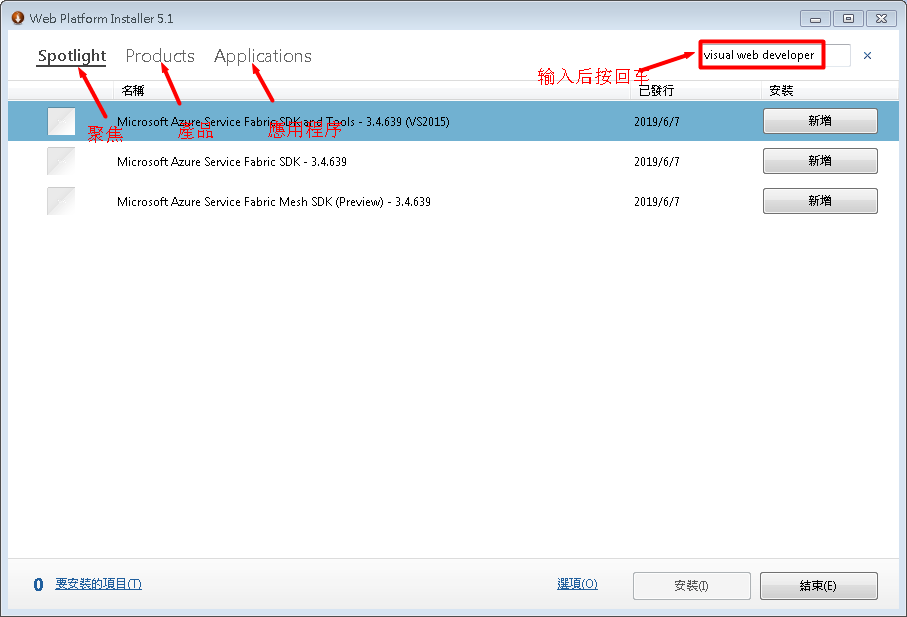
4.找到Visual Web Developer 2010速成版,也可以称之为学习版。点击右侧的“添加”按钮,然后点击程序下方的“安装”按钮。
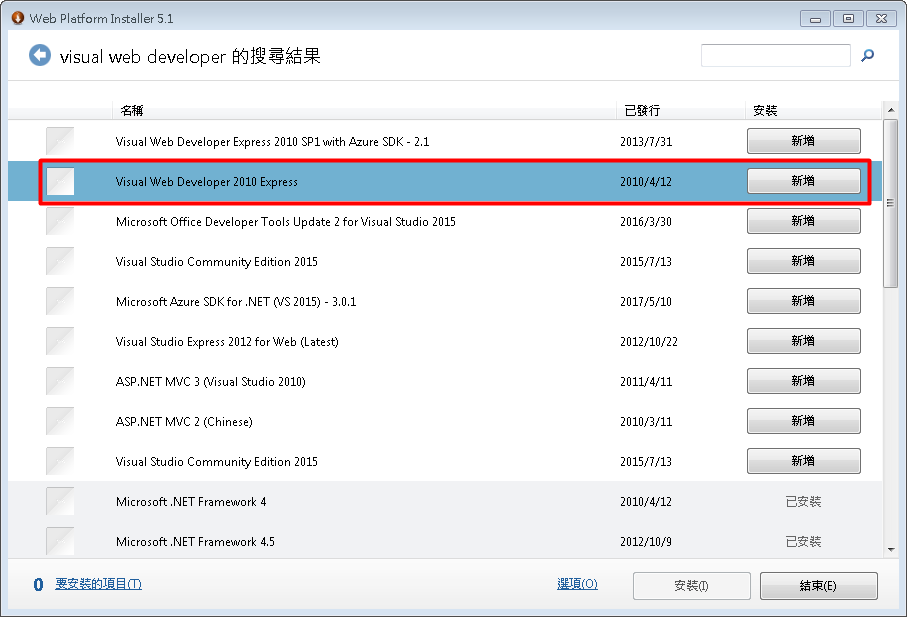
5.点击我接受,这里我们可以看到关于“Visual Web Developer 2010 express”的一些信息。
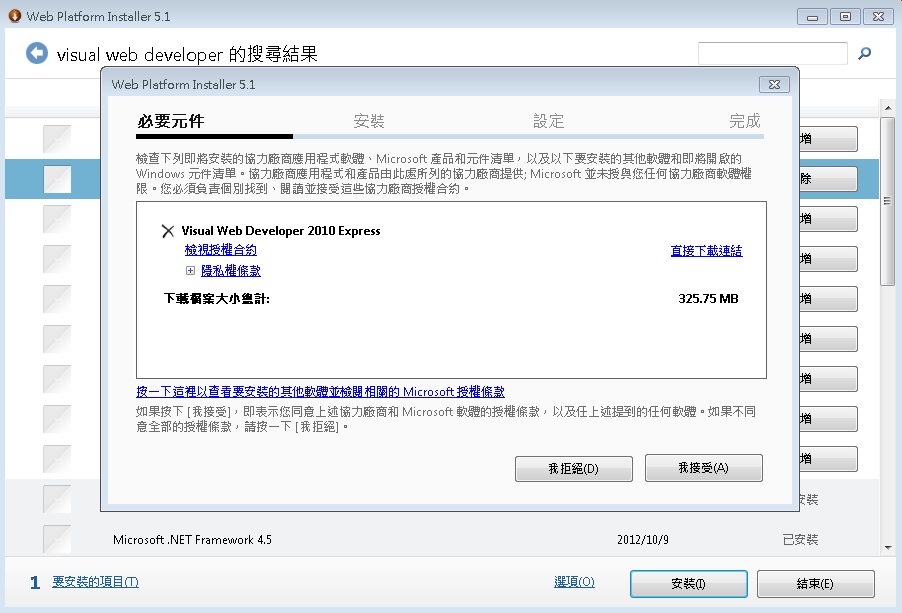
6.安装完成。具体安装时间与电脑配置有关。
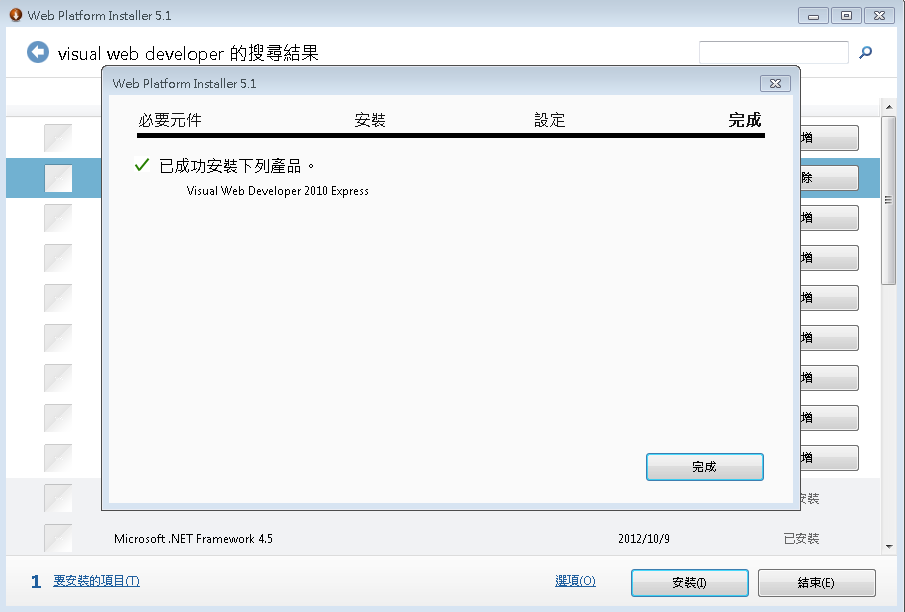
7.打开开始菜单,可以看到“Visual Web Developer 2010 express”,双击打开即可。注意:当你打开它提示你需要安装“Microsoft Visual Stidio 2010 Server Pack1”时,则说明你的电脑缺少这个服务包,直接按照提示下载安装即可。
Visual Web Developer 控件介绍
标准控件
使您可以添加基本功能和复杂功能的ASP。NET网页。标准控件包括按钮、图像、文本框、复选框、超链接、列表框等。其他标准控件包括日历、文件上载控件和在网页上显示xml的控件。
数据控件
使您能够将网页连接到各种数据源,其中包括数据库和xml文件。数据控件还允许您以表格或其他格式在页面上显示数据,并允许用户编辑数据。
导航控件
使您可以向网页添加各种类型的菜单。这些包括静态和飞出菜单、树视图和导航路径(也被成为眉毛或面包屑)
验证控件
提供检查用户输入的方法。您可以检查所需的字段、值范围、最小值、和最大值以及特定模式。
登录控件
使您能够轻松创建登录表单并对用户进行身份验证。您还可以使用登录控件,使用户可以在网站上注册并恢复或替换其密码。
Web部件控件
用户可以自定义一个ASP.NET网页浏览器。Web部件控件可以自定义内容,如新闻标题或天气数据。用户可以选择他们想看到的Web部件控件,并且可以自定义web部件控件的布局和外观。Web部件控件是个性化的,以便在浏览器会话之间保留用户的偏好。、
AJAX扩展控件
使您能够通过使用AJAX功能提高网站。
Visual Web Developer 2010使用教程
创建网站和网页
创建一个网站并为其添加新页。还将添加HTML文本并在Web浏览器中运行该页。
创建一个不需要使用Microsoft Internet信息服务(IIS)的文件系统网站。相反,您将在本地文件系统中创建和运行页。
文件系统网站是这样一个网站,即在您选择的位于本地计算机上某个位置的文件夹中存储页面和其他文件。
其他网站选项包括本地IIS网站,它将您的文件存储在本地IIS根目录(通常是InetpubWwwroot)的子文件夹中。FTP网站将文件存储在远程服务器上,您可以使用文件传输协议(FTP)通过Internet访问该服务器。远程网站将文件存储在您能够跨越本地网路访问的远程服务器上。有关更多消息,请参见演练:在Visual Web Developer 中通过FTP编辑网站。网站文件也可以存储在诸如Visual SourceSafe这样的源代码管理系统中。
创建文件系统网站
打开Visual Web Developer.
在“文件”菜单上单击“新建网站”
出现“新建网站”对话框,如下面的屏幕快照所示。
“新建网站”对话框
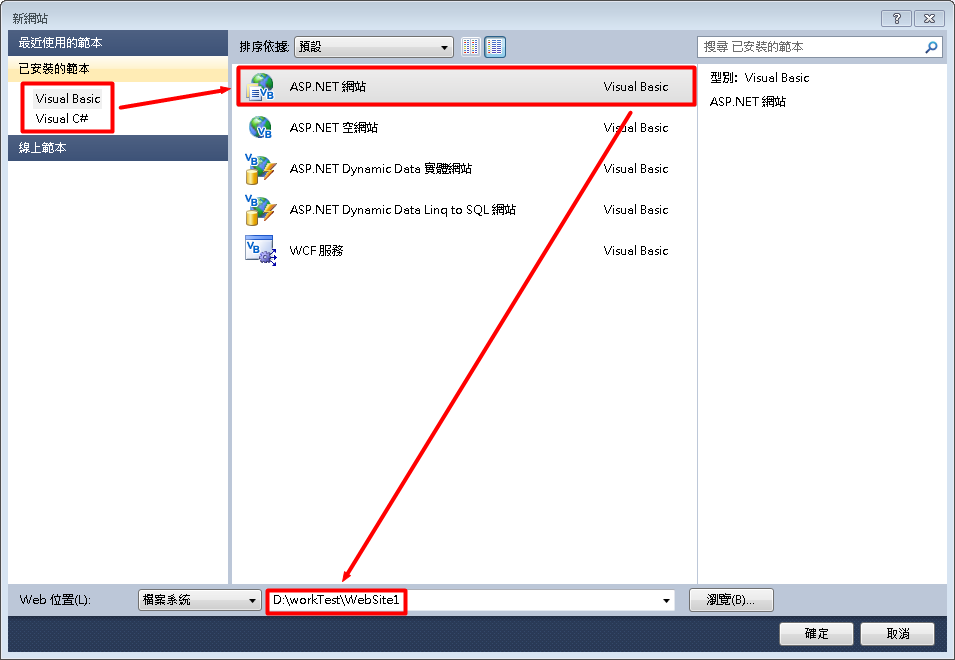
在“Visual Studio 已安装的模板”之中点击"ASP.NET网站"。
创建网站时需要指定一个模板。每个模板创建包含不同文件和文件夹的Web应用程序。在本演练中,您将基于“ASP.NET网站”模板创建网站,该模板创建一些文件夹和几个默认文件。
在“位置”框中选择“档案系统”框,然后输入要保存网站网页的文件夹名称。
例如,键入文件夹名“D:workTestWebSite1”
在“语言”列表中,选择“Visual Basic” 或“Visual C#”
您选择的编程语言将是网站的默认语言。但可以通过以不同的编程语言创建页面和组件,以在同一个Web应用程序中使用多种语言。
单击“确定”
Visual Web Developer 创建该文件夹和名为Default.aspx的新页。新页创建后,Visual Web Developer默认以“源”视图显示改页,在该视图下您可以查看页面的HTML元素。下面的屏幕快照显示了一个默认网页的“源”视图。
默认的“源”视图(就是下图的“文档”窗口)。
下图为Visual Web Developer环境的关系图。

熟悉Visual Web Developer中的Web设计器
检查上面的插图并将插图中的文本与下面的列表相互对应起来,该列表描述了最常用的窗口和工具。(并不是您看到的所有窗口和工具都列在这里,列出的只是上图中标记的那些窗口和工具)
工具栏。提供用于格式化文本、查找文本等的命令。一些工具栏只有在“设计”视图下才可用。
解决方案资源管理器。显示网站中的文件和文件夹。
文档窗口。显示您正在选项卡式窗口中处理的文档。
属性窗口。允许您更改页、HTML元素、控件及其他对象的设置。
视图选项卡。向您展示同一文档的不同视图。“设计”视图是一种近似WYSIWYG的编辑界面。“源”视图是页的HTML编辑器。拆分视图可同时显示文档的“设计”视图和“源”视图。如果要在“设计”视图中打开网页,请在“工具”菜单上单击“选项”,选择“HTML设计器”节点,然后更改“起始页位置”选项。
工具箱。提供可以拖到网页上的控件和HTML元素。“工具箱”元素按常用功能分组。
服务器资源管理器/数据库资源管理器。显示数据连接。如果“服务器资源管理器”在Visual Web Developer中不可见,请在“视图”菜单上单击“服务器资源管理器”或“数据库资源管理器”。
说明:您可以按自己的喜好重新排列窗口和调整窗口大小。“视图”菜单允许您显示附加窗口。
创建一个新的Web窗体页。
当您创建新的网站时,Visual Web Developer将添加一个名为Default.aspx的ASP.NET页(Web窗体页)。您可以使用Default.aspx页作为网站的主页。
将页添加到网站
关闭Default.aspx页。为此,右击包含文件名的选项卡并选择“关闭”
在解决方案资源管理器中,右击网站(例如“C:BasicWebSite"),然后单击“添加新项”。
在“Visual Studio 已安装的模板”下单击“Web窗体”。下面的屏幕快照显示了“添加新项”对话框。
“添加新项”对话框
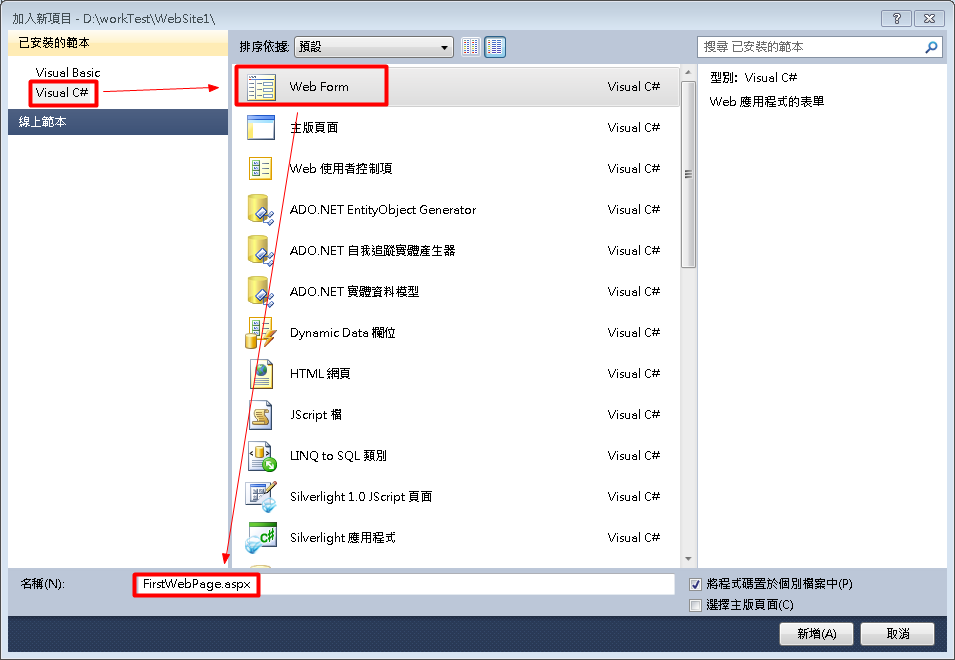
在“名称”框中键入“FirstWebPage”.
在“语言”列表中,选择您希望使用的编程语言(“Visual Basic”、"C#"或"J#")。创建网站时您已指定了一种默认语言。但是,每次为网站创建新页或组件时,可以更改默认语言。可以在同一网站中使用不同的编程语言。
清除“将代码放在单独的文件中”复选框。
练习创建一个代码和HTML在同一页的单文件页。ASP.NET页的代码可以在页或单独的类文件中找到。要了解有关在独立文件中保存代码的更多信息,请参见演练:在Visual Web Deveioper中通过代码分离创建基本网页。
单击“添加”。
Visual Web Developer 创建新页并以“源”视图打卡。
将HTML添加到页
在本演练的这一部分,您将向页中添加一些静态文本。
向页中添加文本
在文档窗口的底部,单击“设计”选项卡以切换到“视图”。
“设计”视图以类似WYSIWYG的方式显示您正在使用的页。此时,页上没有任何文本或控件,因此页是空白的。
在页上键入“欢迎使用Visual Web Developer”.
下面的屏幕快照显示了您在“设计”视图中键入的文本。
在“设计”视图中看到的欢迎文本。

切换到“源”视图。
可以看到通过在“设计”视图中键入而创建的HTML,如下图所示。
在“源”视图中看到的欢迎文本
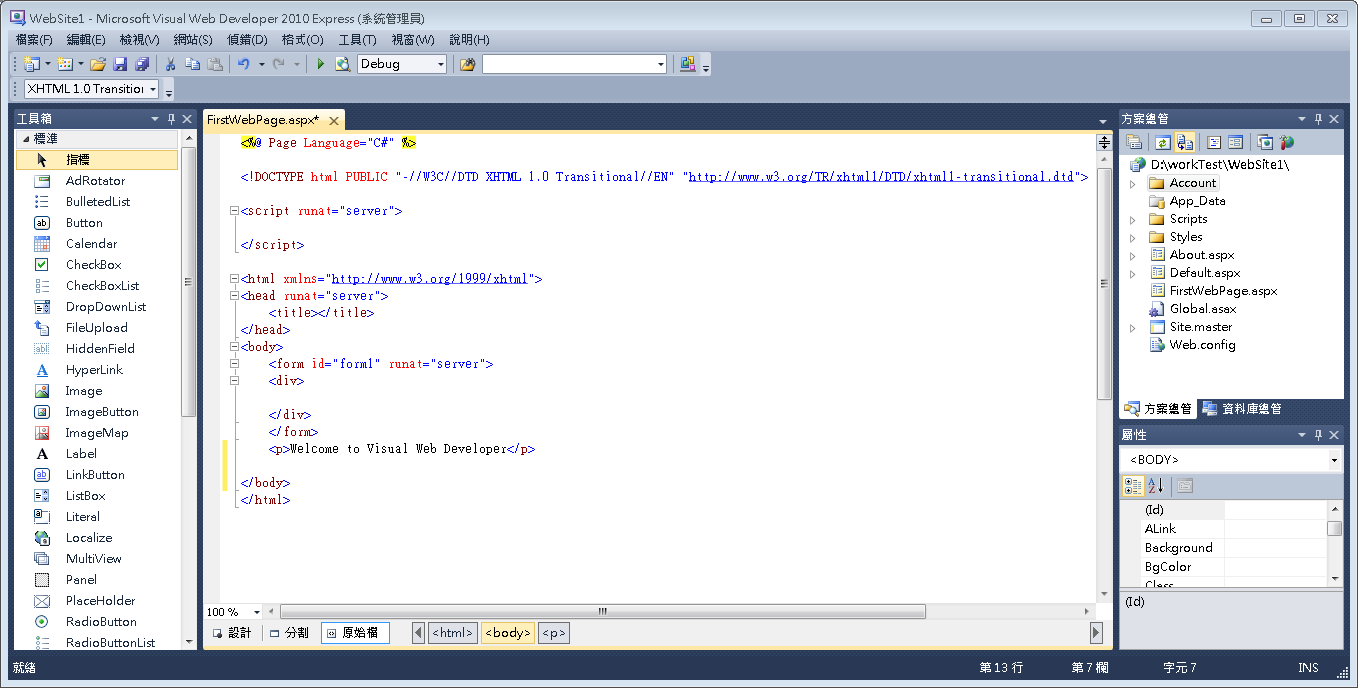
运行该页在继续向该页添加控件之前,可以尝试运行该页。需要一个Web服务器。在成品网站中,需要使用IIS作为Web服务器。但是要测试页,可以使用ASP.NET Development Server.工具栏上出现一个图标,指示Visual Web Developer Web服务器正在运行,如下面屏幕快照所示。
Visual Web Developer Web 服务器图标

该页显示在浏览器中。虽然创建的页的扩展名为.aspx,但是它当前像任何HTML页一样运行。
说明:如果浏览器显示502错误或指示页无法显示的错误,可能需要配置浏览器对本地请求跳过代理服务器。(对于本地Web请求不使用代理服务器。)关闭浏览器。